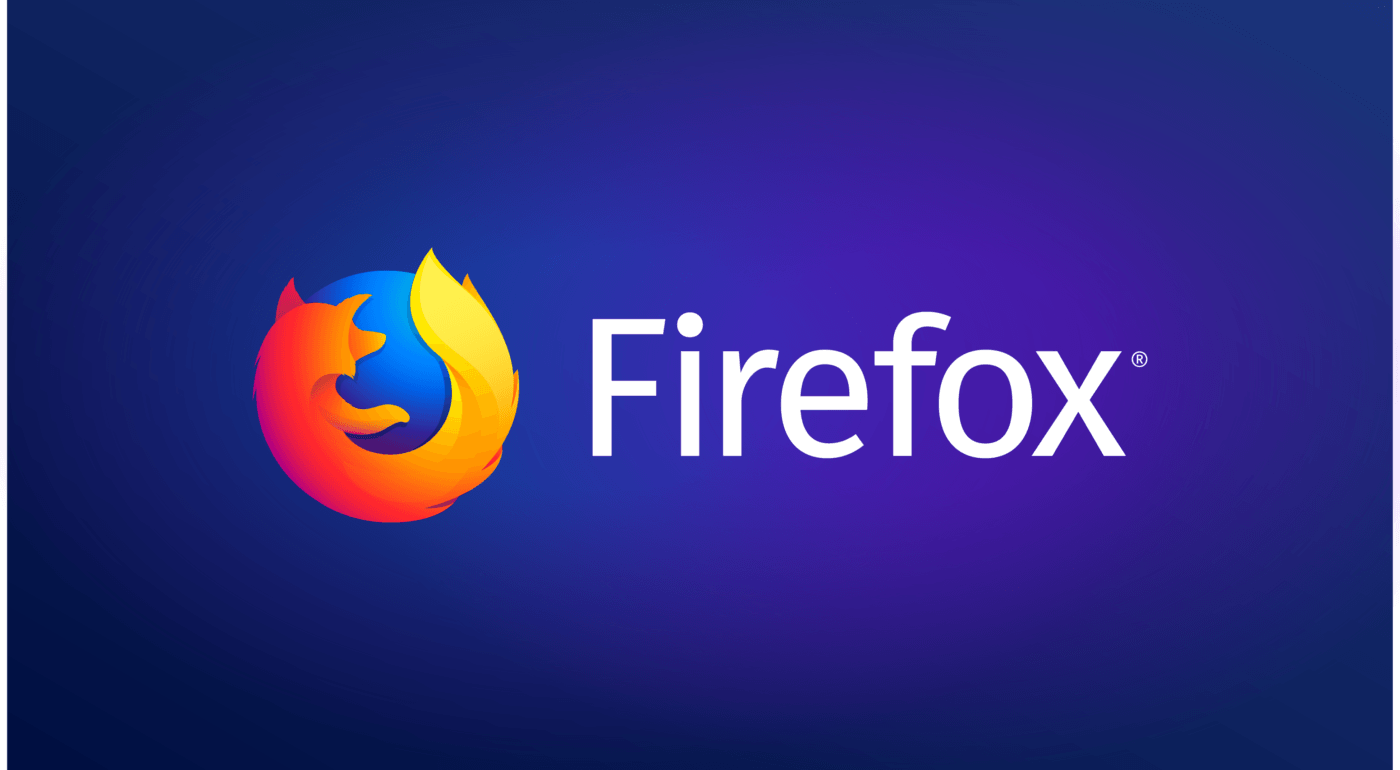تعرف على منع النوافذ المنبثقة فايرفوكس Pop-ups لفايرفوكس

تعال معنا عزيزي القارئ لتتعلم من مطورين متصفح موزيلا كيفية إغلاق و منع النوافذ المنبثقة فايرفوكس حيث لم يقف المطورين بهذا المتصفح العملاق مكتوفي الأيدي أمام فتح النوافذ المزعجة، فمتصفح الفايرفوكس يحتل مرتبة عالية بين متصفحات الإنترنت، وذلك بسبب أنه يحتوي على العديد من المميزات والتحسينات المستمرة من فريق العمل.
كما أن هذا المتصفح الشهير يدعم البرنامج الشهير إنترنت داونلود مانجر، ويوفره لكل المستخدمين مجانًا، وقبل أن نستعرض معًا الطريقة التي يتم بها حجب هذه الإعلانات المنبثقة في متصفح الفايرفوكس.
سوف نقوم أولًا بعرض الأسباب التي من شأنها أن تجعل فتح النوافذ المنبثقة على متصفحك أمرًا مبالغًا فيه، كل هذا من خلال هذا المقال المفصل الذي قام بالحرص على تقديمه لكم أسرة موقع “نت عربي“
:: أسباب فتح النوافذ المنبثقة في متصفح الفايرفوكس ::
قبل أن نعرض لك عزيزي القارئ كيفية إغلاق النوافذ المنبثقة Pop-ups لفايرفوكس سوف نُعرفك الأسباب التي تجعل النوافذ المنبثقة يتم فتحها رغمًا عنك أثناء تصفحك للفايرفوكس سواء كان جهازك يعمل بنظام الويندوز أو الماك أو جهاز هاتف ذكي يعمل بنظام الأندرويد أن الآي أو إس ios، وهي كما يلي:
◊ ننصحك أيضًا بالإطلاع على هذا الشرح: كيفية استخدام مستندات جوجل Google Docs بدون الاتصال بالإنترنت
تحميل البرامج الضارة
قد تقوم بتحميل برامج وأنت لا تعلم أن بها ملحقات تضر بمتصفح الفايرفوكس، لذلك عليك القيام بالفحص الدوري الشامل للجهاز من أي فيروسات وبرامج ضارة.
عدم التحديث للفايرفوكس باستمرار
تأكد أنك عندما تقوم بتحديث متصفح الفايرفوكس سوف تستطيع مواجهة فتح نوافذ الإعلانات المنبثقة بمنتهى السهولة، حيث أن المطورين للمتصفح يعملون على وضع الإضافات التي تجعل هناك منع كامل لهذه الإعلانات المزعجة.
وكل ما عليك فعله عزيزي المستخدم هو الضغط من حين إلى آخر على قائمة Help ثُم الضغط على جُملة About firefox وترك المتصفح يقوم بتحديث النسخة والتمتع بمزاياها الجديدة.
الإعادة لضبط المصنع في متصفح الفايرفوكس
إن كان الاتصال بشبكة الإنترنت أمرًا غير متوفر لديك، فهناك حلًا آخر وفرّه المطورين على متصفح موزيلا الشهير وهو؛ قيامك باسترجاع إعدادات الفايرفوكس الأولية الافتراضية، وكل ما عليك فعله عزيزي المستخدم هو الإتصال بشبكة الإنترنت لبعض الوقت.
ثُم تكتب بشريط المتصفح جُملة About: support، وسوف يظهر لك عدة اختيارات قُم باختيار: رجوع بالمتصفح إلى الإعدادات الأولية أو إعدادات ضبط المصنع، وقُم بالضغط على جُملة: استعد الإعدادات الافتراضية، وإن كنت تستخدم النسخة الإنجليزية للمتصفح فسوف تظهر لك جُملة: Refresh Firefox.
أو هناك طريقة أخرى يمكن اتباعها حتى تصل لنفس الجُملة وهي: الضغط على الإعدادات ثُم قُم بالنقر على علامة “!” وسوف تظهر لك نفس الجُملة، وعليك هنا أن تقوم بالنقر على كلمة ok، ولكن هناك طريقة حديثة قد وضعها المطورين للقضاء على هذه المشكلة نهائيًا.
:: طريقة منع النوافذ المنبثقة فايرفوكس Pop-ups لفايرفوكس للأندرويد ::
عليك باتباع هذه الخطوات بعناية شديدة حتى تكون النتيجة كما تريد، وهي كالتالي:
- القيام بفتح المتصفح من على الهاتف.
- عليك أن تكتب بشريط العنوان جُملة: about : config.
- سوف تظهر لك عدة نتائج اختار منها هذه الجُملة: disable_open_during.
- عليك بضبط هذا الاختيار على كلمة: true، لأن هذه الكلمة هي المسؤولة عن حجب أو غلق كل الإعلانات المنبثقة.
:: كيفية إغلاق النوافذ المنبثقة Pop-ups لفايرفوكس للويندوز والماك ::
هذه الخطوات خاصة بالأجهزة التي تعمل بنظام تشغيل الويندوز وكذلك نظام الماك، وهي كالتالي:
- عند دخولك على متصفح الفايرفوكس قُم بالضغط على القائمة التي توجد بأعلى اليمين من الصفحة، وهي التي يوجد بها قائمة الإعدادات، وإن كنت تستخدم اللغة الإنجليزية فسوف تجد كلمة إعدادات تعني settings.
- قُم بالضغط على الاختيار content وهو موجود بالجانب الأيسر من الاختيارات.
- قُم بالضغط على جُملة block pop-up windows وهنا سوف تحتجب عنك الإعلانات المنبثقة.
◊ تابع هذا الموضوع المفيد أيضًا: إضافة كروم تتيح متابعة التصفح من جهاز آخر يعمل بويندوز 10
:: طريقة إغلاق النوافذ المنبثقة Pop-ups لفايرفوكس للأيفون ::
- عليك القيام بفتح المتصفح من على جهازك.
- قُم بالضغط على الزر الموجود بأسفل القائمة، والذي يوجد به الإعدادات.
- قُم بسحب الشاشة إلى جهة اليسار، ثُم قُم باختيار كلمة: settings، وعلى عكس المُتبّع قُم بتشغيل المفتاح الذي يسمى: block pop-up windows، لأنك إن قُمت بإغلاقه لسمحت لكافة الإعلانات المنبثقة بالظهور لك في أي وقت أثناء التصفح.
بعد أن عرفت عزيزي القارئ كيفية منع النوافذ المنبثقة فايرفوكس لم يتبقى الآن سوى قيامك باتباع هذه الخطوات وتجربة حجب هذه النوافذ المزعجة، وإن كان لديك أي سؤال أو تعرضت لمواجهة مشكلة لا تتردد في إرسالها لنا من خلال التعليقات، وسوف يتم الرد عليك على الفور إن شاء الله، ولا تنسى أن ترشد غيرك من أصدقائك لكي يتخلصون هم الآخرون من هذه المشكلة المزعجة وذلك من خلال نشر المقال على وسائل التواصل الاجتماعي المختلفة، وننتظر متابعتك لنا دائمًا حتى يصلك المزيد من الشروحات المفيدة